夸克浏览器广告过滤怎么设置?夸克浏览器是现在非常受欢迎的一款浏览器应用,这款浏览器汇聚了海量资源信息,用户可以根据自己需求快速搜索到需要的内容,我们在使用夸克浏览器打开网页的时候,经常会出现一些广告弹窗,我们可以在浏览器里设置屏蔽掉广告弹窗。下面就让小编给大家带来夸克浏览器过滤广告设置方法详解,感兴趣的朋友不妨来看看了解一下。

1、手机开机,在手机桌面打开夸克浏览器,如图所示。
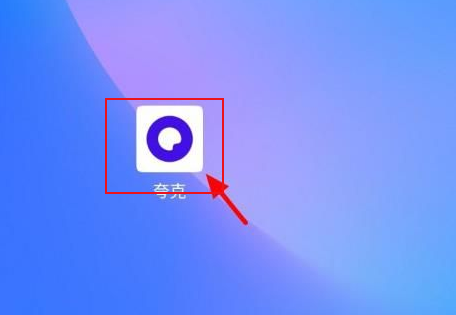
2、打开夸克浏览器后,点击【菜单】,如图所示。
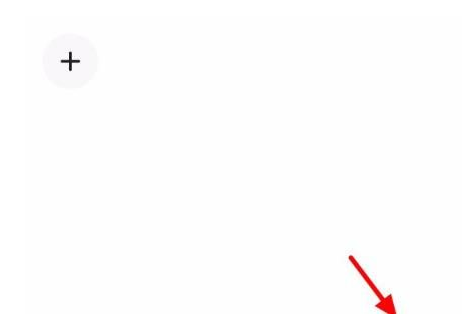
3、在菜单页面,点击【设置】,如图所示。
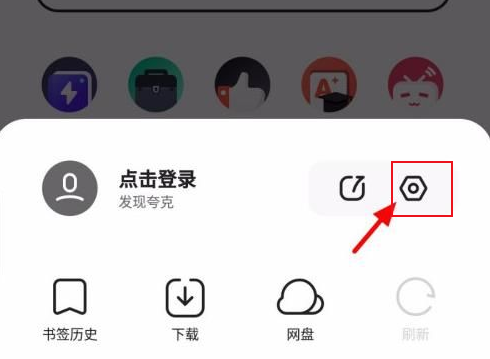
4、在设置页面,点击【广告过滤】,如图所示。
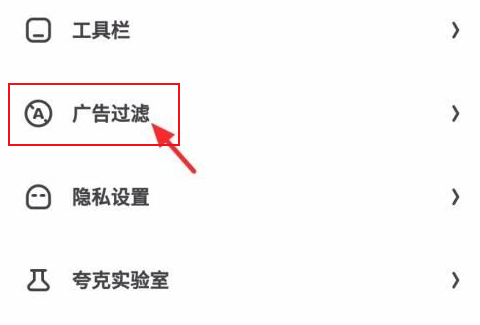
5、在广告过滤页面,开启【强力广告过滤模式】,如图所示。
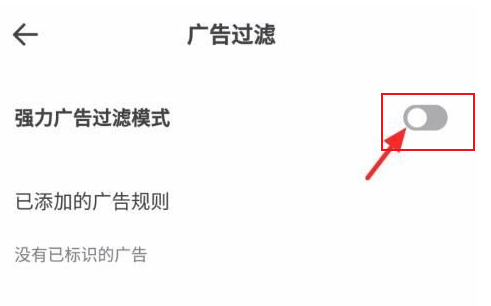
6、这样广告过滤就开启成功了,如图所示。
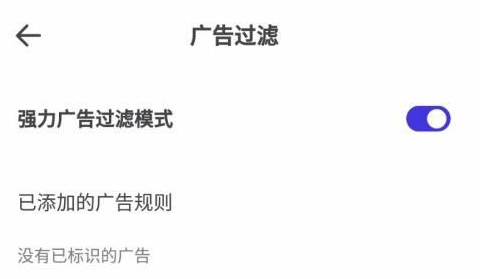
以上就是【夸克浏览器广告过滤怎么设置?夸克浏览器过滤广告设置方法详解】的所有内容啦,想了解更多精彩教程,敬请关注浏览器部落!
